Bước 1: Truy cập vào công cụ quản trị “MS SQL Server Management Studio”
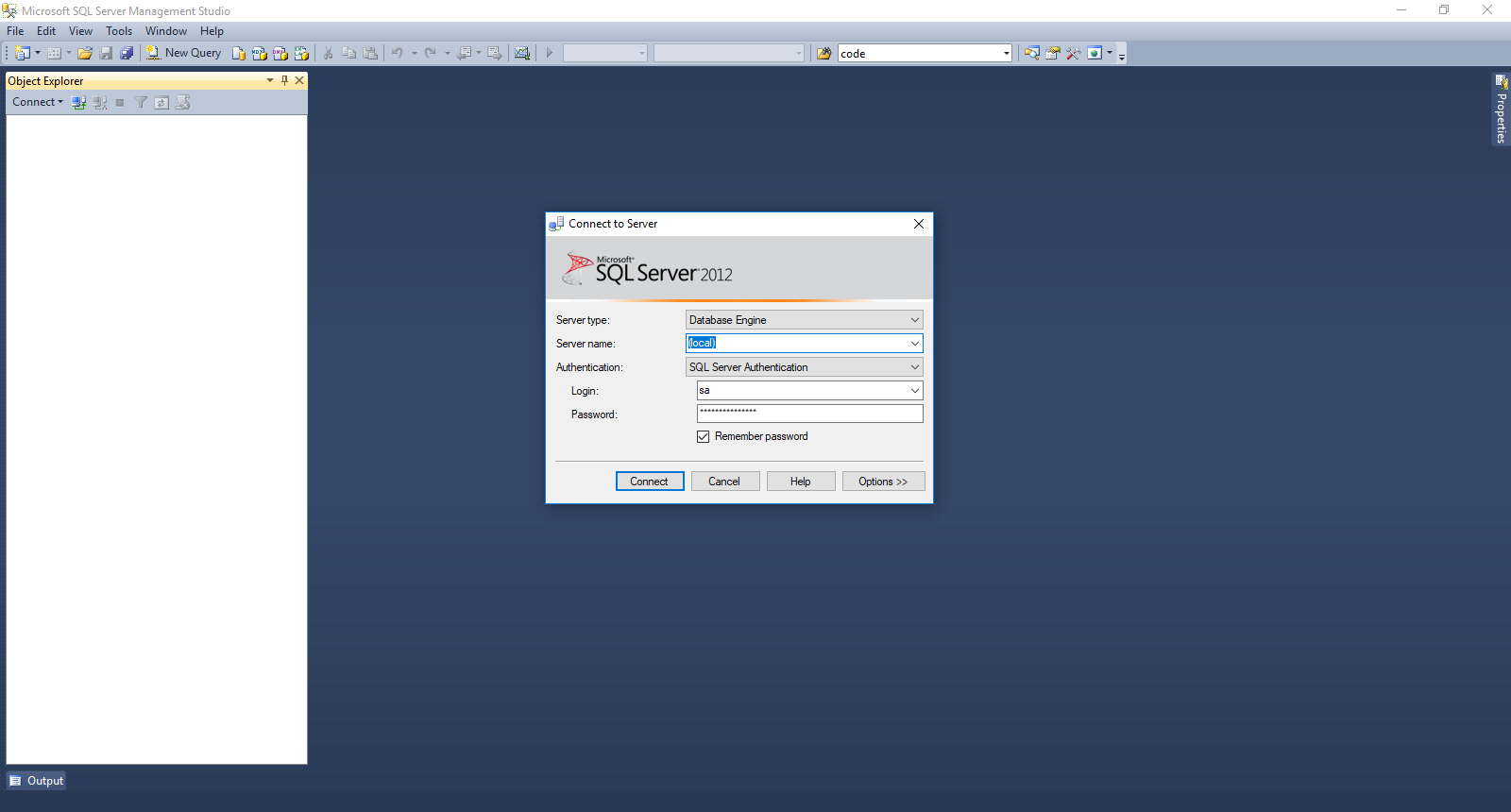
Bước 2: Trong Object Explorer -> Instaint -> Management -> Maintenance Plans -> Maintenance Plan Wizard

Bước 3: Chọn Next bỏ qua phần giới thiệu tổng quan
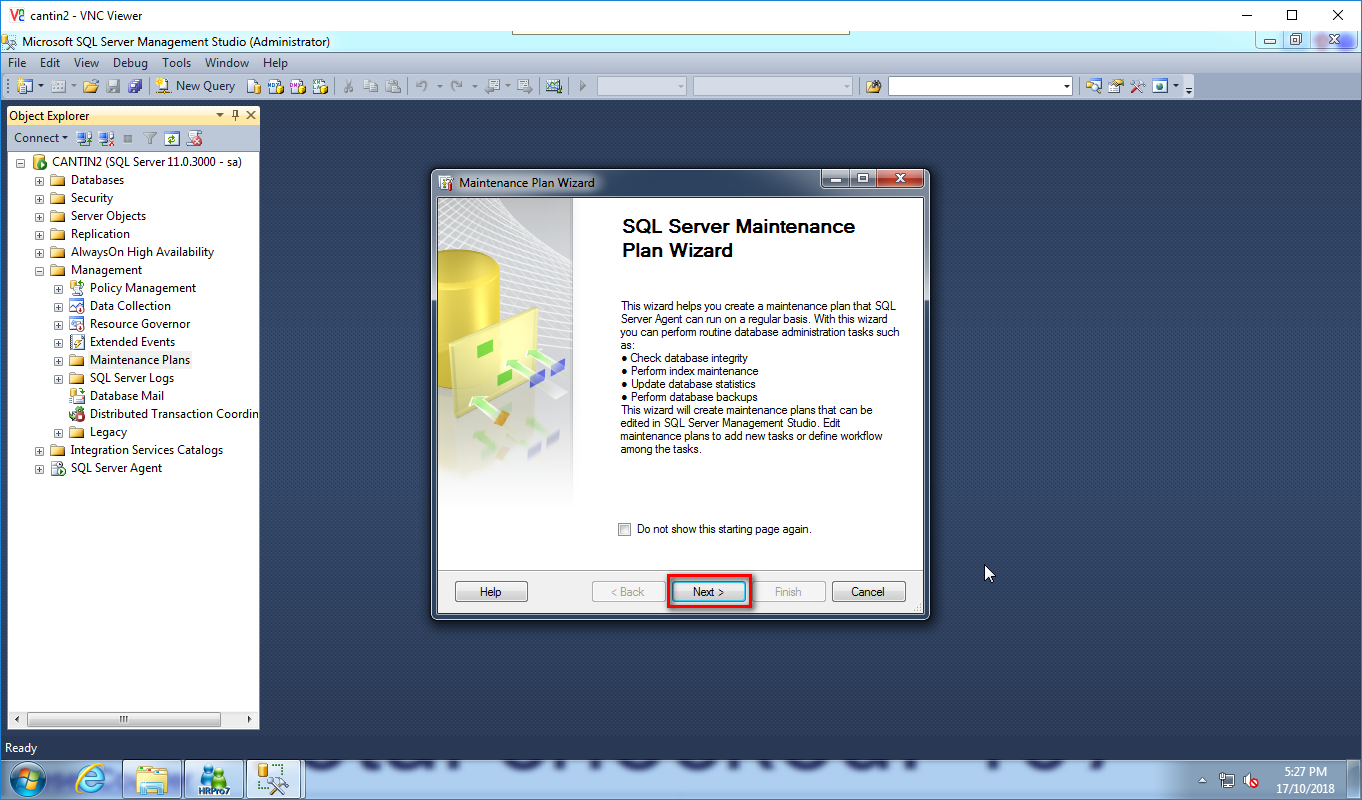
Bước 4: Thiết lập lịch chạy lệnh backup
- Chọn Change để thay đổi lịch mặc định của wizard

- Schedule Type: Chọn kiểu chạy lệnh -> Recurring
- Frequecy:
- Daily: Hằng ngày
- Weekly: Hằng tuần
- Monthly: Hàng tháng
- Ở đây mình sẽ cho backup hằng ngày và thực hiện backup vào lúc 3h sáng
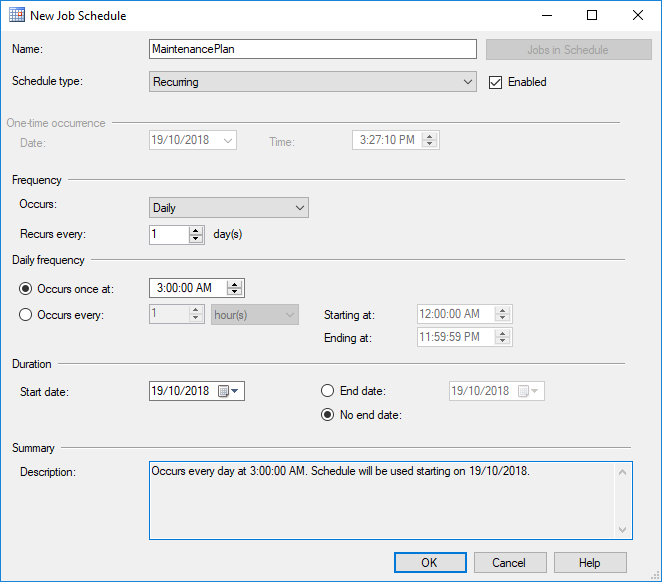
- Duration: Thời gian kết thúc lịch (ở đây mình không xác định thời gian kết thúc)
- Click Ok để lưu lịch
Bước 5: Chọn phương thức backup

Ở đây mình chọn backup full database để khi có sự cố có thể phục hồi lại toàn bộ (nhưng dung lượng sẽ rất lớn)
Bước 6: Sắp xếp thức tự backup của các task ở bước 5 mình chỉ chọn 1 task nên có thể bỏ qua bước này (Click Next)

Bước 7: Chọn cơ sở dữ liệu cần backup


- Chọn đường dẫn chứa file backup
- Create a sub-directory for each database: Nếu chọn nhiều database ở phía trên khi check vào đây nó sẽ tạo ra cho từng database 1 folder.
- Click Next đế bước tiếp theo.
Bước 9: Định nghĩa đường dẫn logs
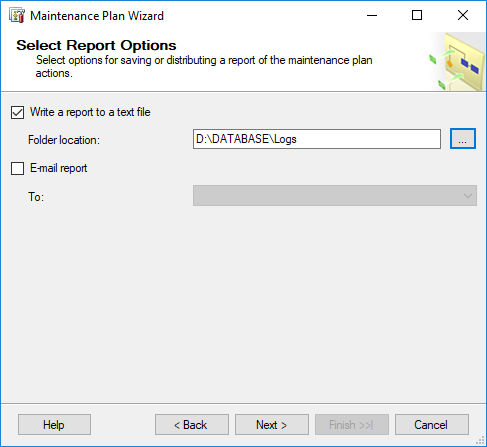
- Write a report to a text file: Sau khi thực hiện backup xong nó sẽ xuất kết quả ra file log và lưu vào đường dẫn này. Phục vụ cho việc kiểm tra và debug lỗi.
- E-mail report: Gửi mail kết quả đến email.
Bước 10: Tạo tác vụ – > Kết thúc
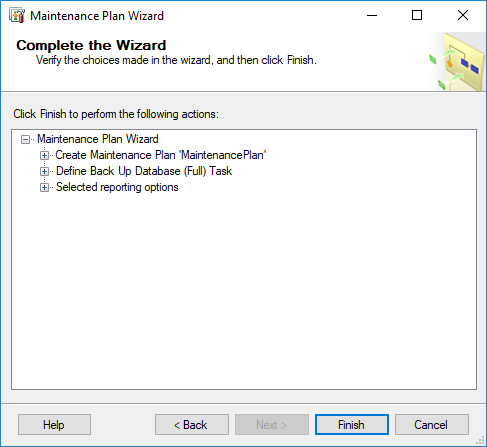

Bước 11: Kiểm tra lại
LƯU Ý: Bạn phải chắc chắn rằng service “SQL Server Agent” vẫn đang chạy nhé!
Kiểm tra thử nhé:
Bước 1: Click phải vào plan vừa tạo chọn “Execute” để thực thi lệnh backup



Bước 2: Truy cập vào thư mục chứa file backup: 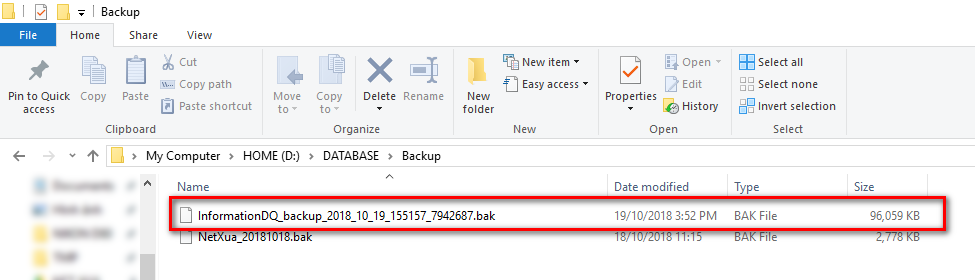
TADAA………Đến đây các bạn đã tạo lịch & backup xong dữ liệu
Tiếp theo ta dùng công cụ đồng bộ dữ liệu lên cloud của Google để backup lên lưu trữ lên cloud (cho nó an toàn, tránh trường hợp server die còn có cái restore ra server khác :D)
Bước 1: Đăng ký tài khoản google (cái này chắc ai cũng sở hữu 1 cái rồi nên mình sẽ không hướng dẫn nhé!)
Bước 2: Tải công cụ tự động đồng bộ dữ liệu từ PC lên cloud (tại đây)
Bước 3: Cài đặt vào máy có chứa file backup
Bước 4: Mở chương trình & cấu hình


Đăng nhập tài khoản google


Chọn thư mục cần đồng bộ lên cloud (ở đây mình trỏ đến thư mục chứa file backup)
Rồi chọn Next
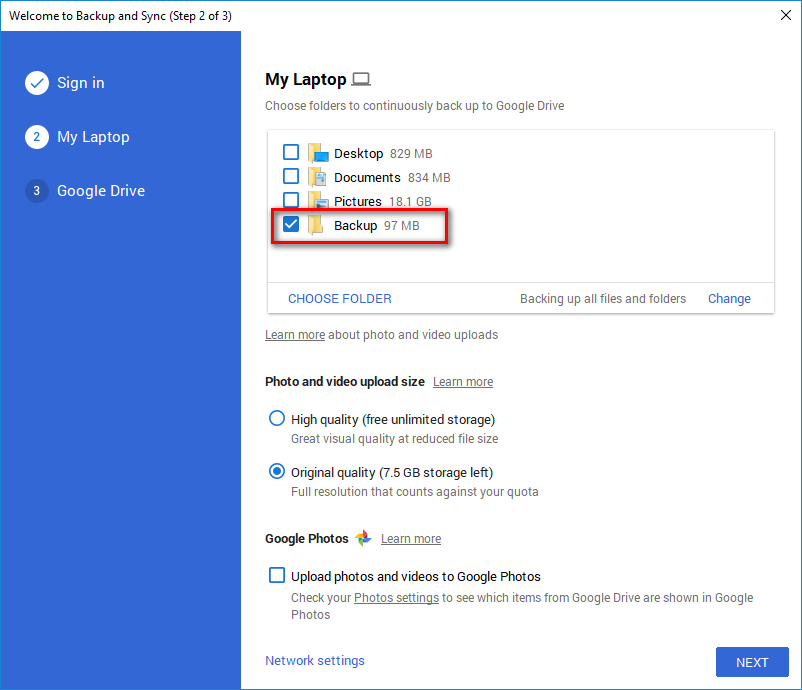
Bước này là đồng bộ dữ liệu trên cloud xuống máy tính (ở đây mình không cần nên không tick vào Sync my drive to my computer)
Xong chọn Start
FINISH, giờ đăng nhập tài vào trình duyệt web xem nó đã xuất hiện trên cloud chưa nhé.

TADAA…..thành quả của mình đây.
Ở đây của mình cài đặt và backup trên 5 con server đồng bộ về cùng 1 tài khoản google (15Gb miễn phí)
Chúc các bạn thành công!
Nguồn: Phong Hồ (www.netxua.info)






